Aquí, puedes aprender cómo conectar Google Drive a FTP. Hay muchas razones para hacerlo, como respaldar medios desde tu servidor a la nube. Existen algunos métodos para cargar y descargar datos desde FTP y servicios en la nube por separado, pero podemos ofrecerte una solución que hace ambas cosas e incluso las hace accesibles desde un administrador de archivos.
Cómo acceder a Google Drive utilizando FTP?
No puedes realmente utilizar Google Drive como un servidor FTP, ya que se accede con un protocolo diferente. Pero aplicaciones como Commander One pueden mapear Google Drive como una unidad de red en Mac, y también montar servidores FTP, permitiéndote simplemente copiar archivos de uno a otro.
Commander One es un navegador de archivos de doble panel, que incluye muchas funciones convenientes, como pestañas, teclas rápidas, cola de operaciones, historial de carpetas, entre otras. Y gracias a su compatibilidad con FTP y servicios en la nube, también es una herramienta perfecta para mover datos entre tus unidades remotas.
Una vez que te has conectado a ambos servidores, puedes usar la amplia gama de herramientas de Commander One para buscar, trabajar con archivos comprimidos y ver información de archivos. Ahora es fácil hacer copias de seguridad de FTP a Google Drive. Todo está combinado en una experiencia de usuario cohesiva, sin la necesidad de usar aplicaciones adicionales.
Cómo transferir archivos desde un servidor FTP a Google Drive almacenamiento en la nube
Obtenga Commander One de la App Store o como descarga .dmg del sitio web. Inicia la aplicación.
Navegue hasta el gestor de Conexiones y seleccione el tipo de conexión: FTP.
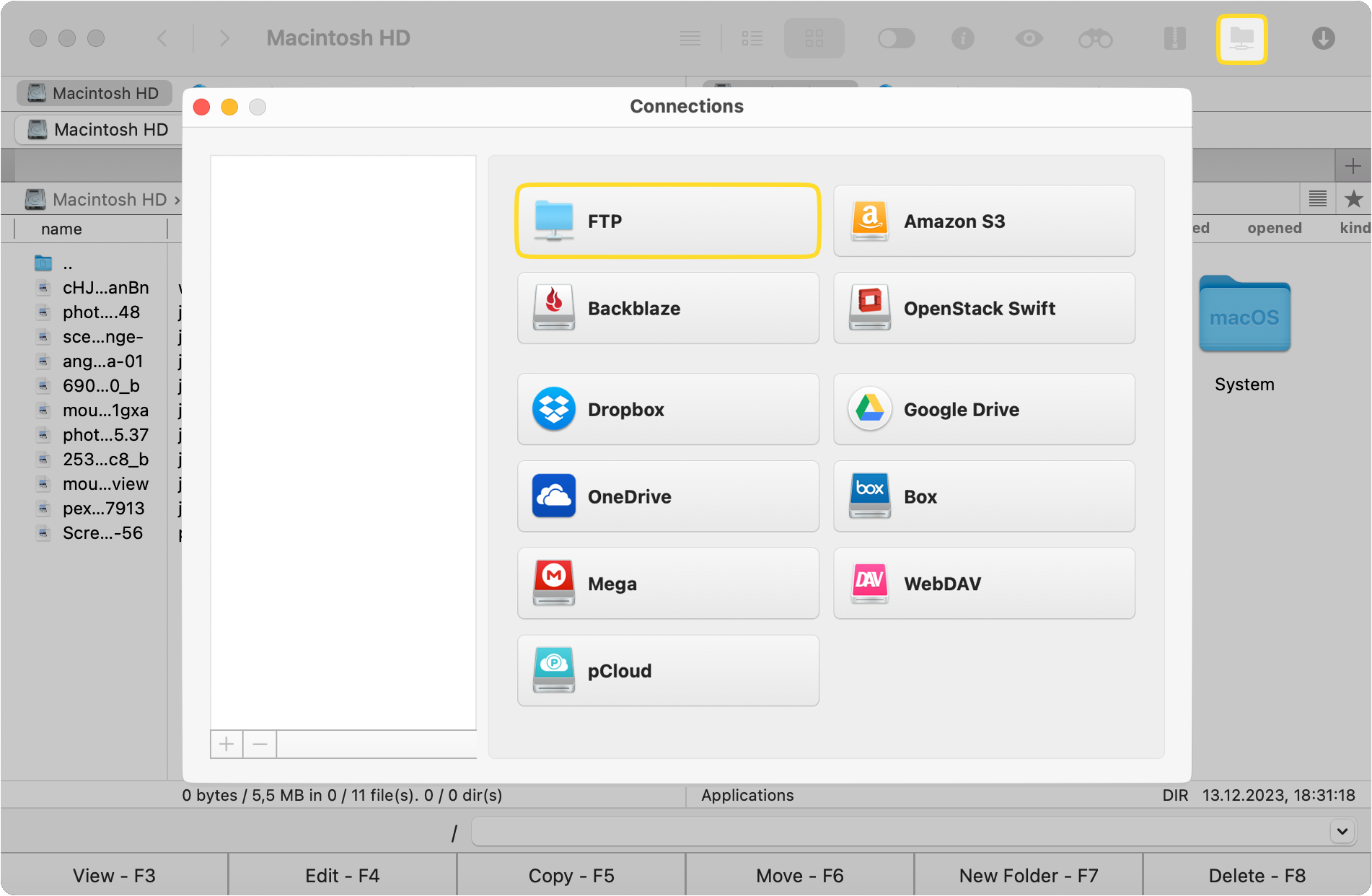
A continuación, rellene los datos necesarios, como el nombre de la conexión, la dirección del servidor, el nombre de usuario y la contraseña. Especifica la ruta remota y elige el modo.
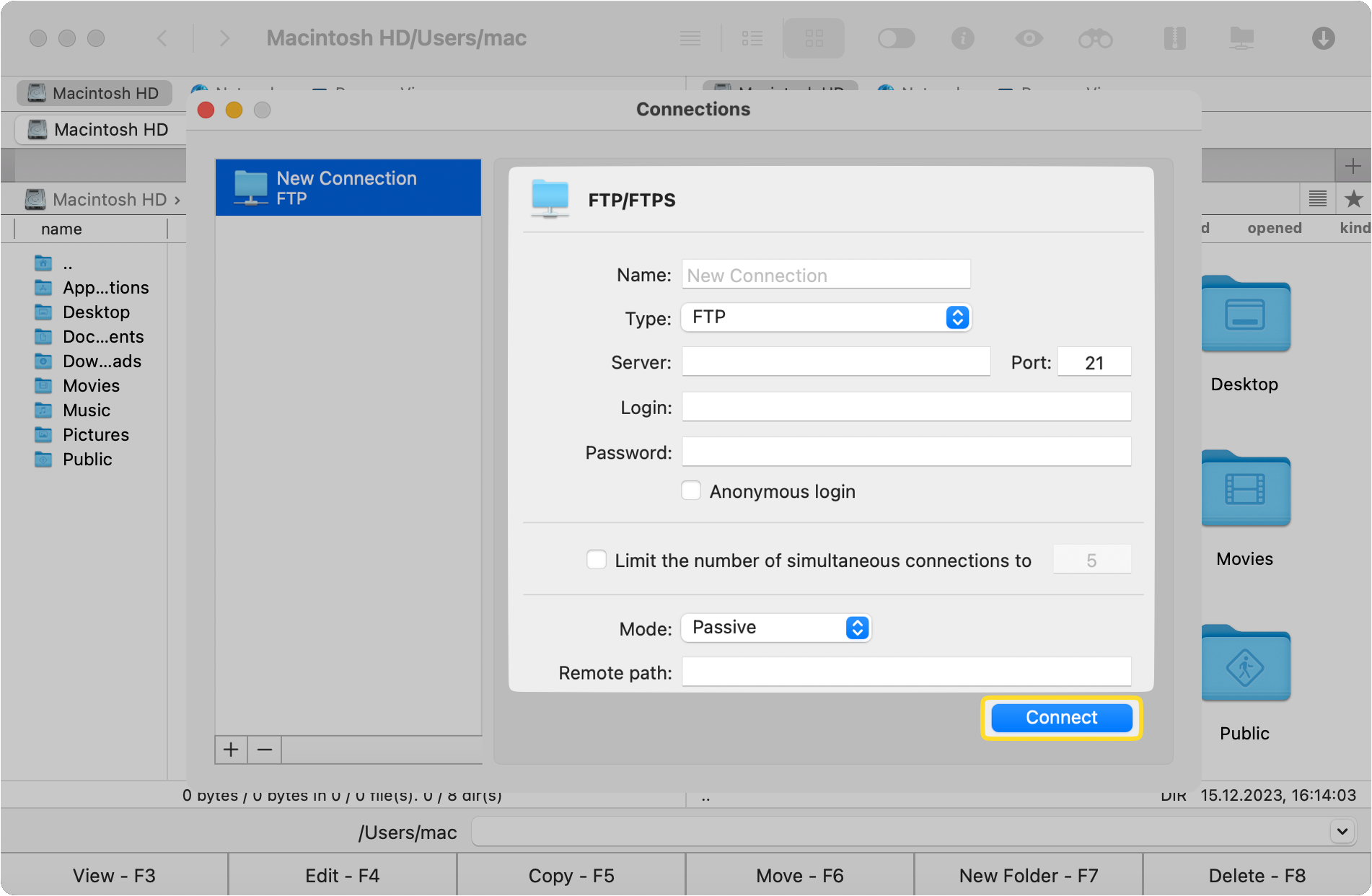
Ahora vuelve al gestor de «Conexiones» y selecciona Google Drive en la lista de opciones. Sigue las instrucciones que aparecen en tu navegador.
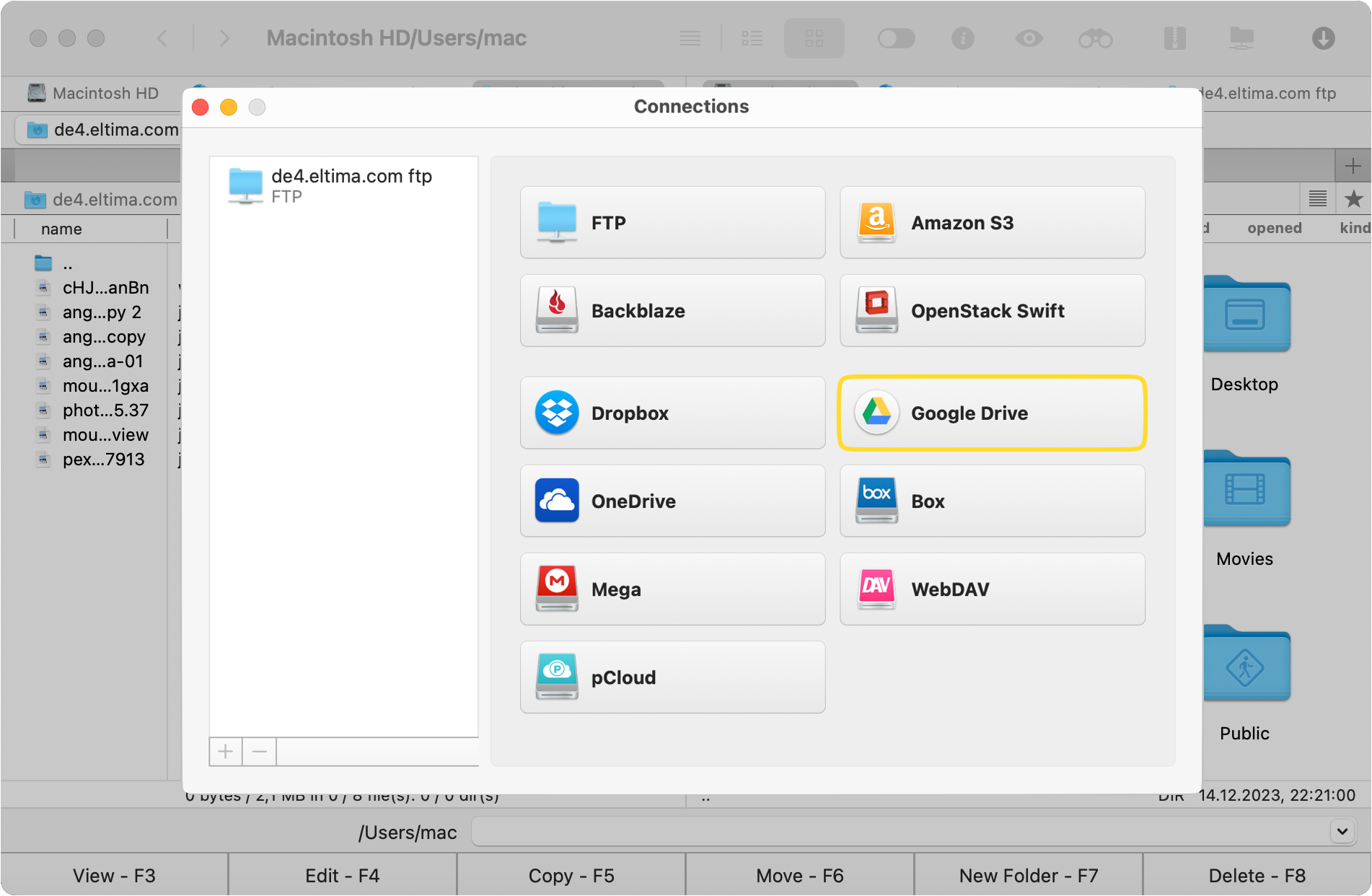
A continuación, verá su almacenamiento FTP y los archivos y carpetas de Google Drive en la interfaz de dos paneles de Commander One.
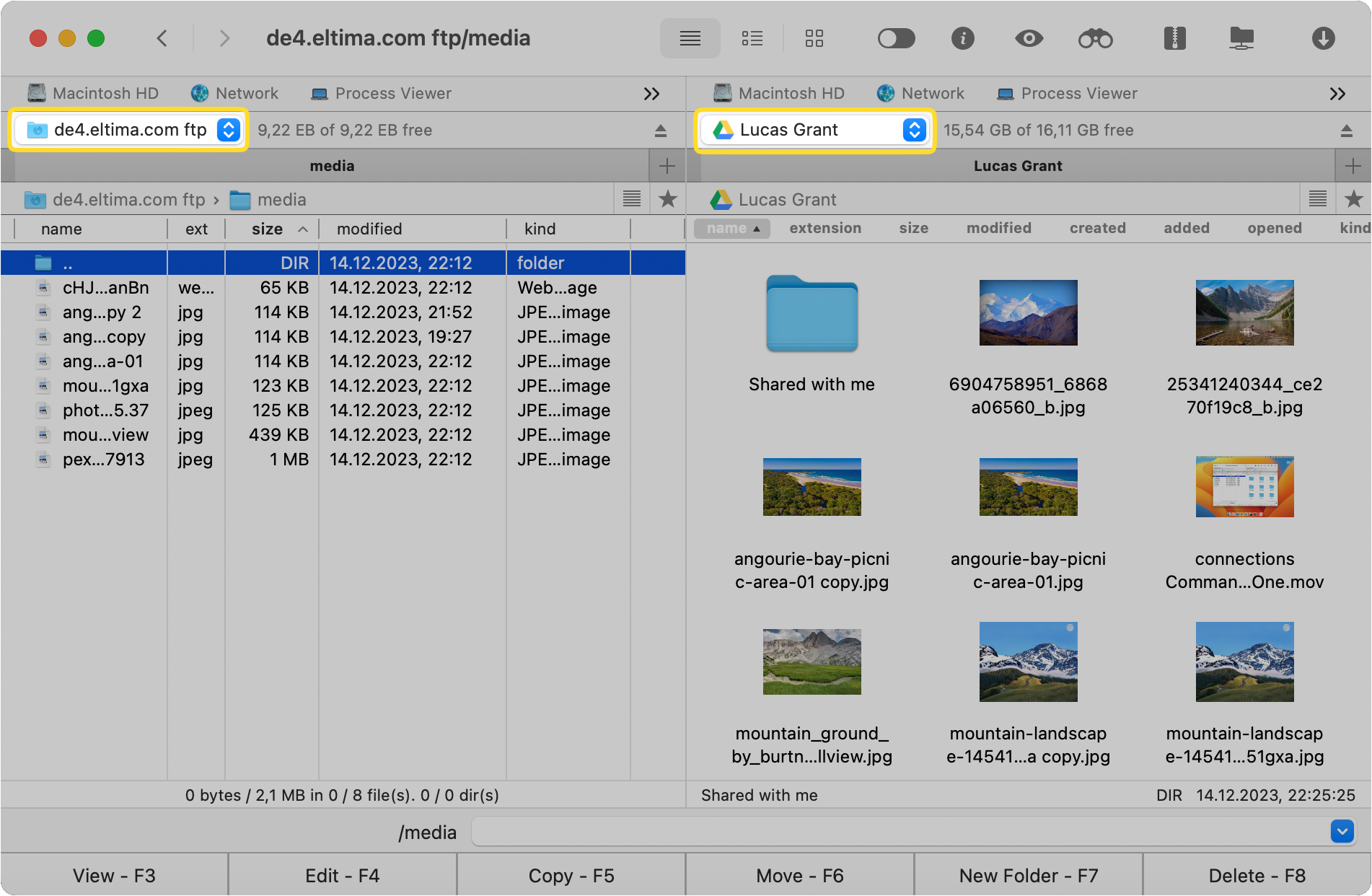
Con tu almacenamiento FTP y Google Drive abiertos en los paneles, hay varios métodos que puedes utilizar para transferir archivos entre ellos:
- Funciona el método estándar de arrastrar y soltar. Selecciona uno o varios archivos o carpetas y arrástralos hasta el destino.
- Como guiño a Midnight Commander, la tecla F5 copia.
- Utiliza las combinaciones de teclas ⌘-c y ⌘-v para copiar y pegar, respectivamente.
Comenzará el proceso de copia. Espere a que termine o inicie otras operaciones.
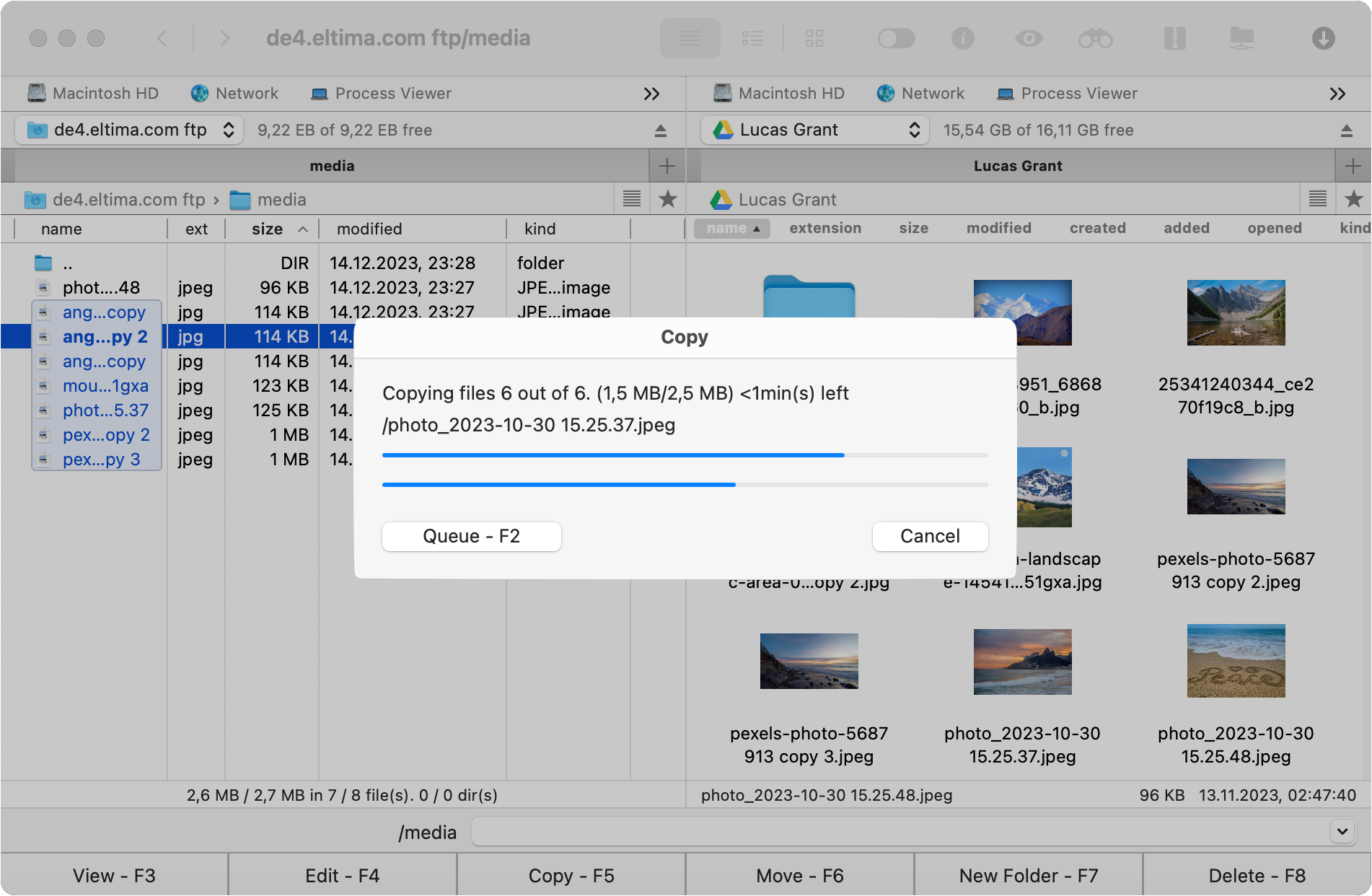
Información útil
Servidor FTP vs Google Drive
Un servidor FTP (Protocolo de Transferencia de Archivos) es una computadora a la que se puede conectar a través de FTP o protocolos similares. Se puede navegar en él, y los archivos se pueden descargar o cargar a través de un cliente FTP. A menudo es un dispositivo especializado que renuncia a la potencia de procesamiento y a la interfaz física por la eficiencia energética. Este tipo de servidores FTP solo se pueden acceder de forma remota. Si tiene una IP estática, el servidor puede ser accedido desde cualquier lugar con conexión a internet.
Google Drive también es accesible a través de internet. Es un servicio en la nube, como un servidor de archivos donde todas las computadoras son propiedad de Google y son mantenidas por ellos. Tiene sus ventajas y desventajas. Una de las grandes diferencias entre Google Drive y FTP es que con el primero, pierdes tus datos si te desconectas de la web. Por otro lado, tus archivos pueden estar más seguros, siempre que la compañía siga operando.
Ambos tipos de almacenamiento tienen sus propias ventajas, pero no tienes que elegir solo uno. Tener una copia que puedas recuperar tanto desde FTP como desde Google Drive es una buena manera de evitar perder tus archivos. Y con software como Commander One, hacer una copia de seguridad está a solo un clic de distancia.
Restricciones de tamaño de archivo de Google Drive
Los archivos de Google Drive están limitados a 5 terabytes. Eso es mucho, y es poco probable que tengas archivos tan grandes. Pero si los tienes, ¡Commander One puede manejarlos! Y no tienes que depender del cliente web.
En general, si quieres conocer las restricciones de Commander One para varios servicios en la nube, esta es una página útil. Algunas plataformas son mucho más restringidas, incluso tienen un límite de 5 GB por archivo, pero la mayoría de ellas permiten mucho más que eso.
Conexiones Alternativas Soportadas por Commander One
Google Drive no es el único servicio de almacenamiento en la nube al que Commander One puede conectarse. Otras nubes compatibles incluyen Dropbox, OneDrive, Amazon S3 y Mega. Al conectarse a varios servicios al mismo tiempo, puede usar más espacio gratuito o tener alternativas en caso de que uno no esté disponible. Tampoco está limitado a una sola cuenta. Todos sus Drives se pueden acceder sin tener que cerrar sesión. Es importante señalar que Commander One no accede a Google Drive a través de FTP, utiliza el protocolo específico del servicio.
Cuando se trata de FTP, Commander One también es ampliamente compatible. SFTP, FTPS: los populares protocolos seguros están incluidos. Esto le brinda muchas más opciones sobre cómo configurar su servidor y amplía la gama de servidores a los que puede conectarse. Siempre que tenga las credenciales correctas, agregarlas a Commander One es muy sencillo.
Preguntas frecuentes
Un gestor de archivos con una interfaz de doble panel que puede hacer muchas cosas diferentes, como búsqueda avanzada y visualización de procesos. También tiene la capacidad de montar unidades en la nube y conectarse a servidores FTP, lo que hace posible sincronizar archivos.
Tiene muchos usos diferentes: almacenamiento adicional, copias de seguridad confiables, intercambio de archivos, y eso no es todo. Para sacarle el máximo provecho, necesitas usar carpetas, etiquetas y configuraciones de acceso.